Diskusia o tom, ktoré knihy sú lepšie - papierové alebo elektronické, takmer utíchla. Takmer každý dnes číta obe. Je však potrebné zorganizovať papierové knihy v domácej knižnici. A tu je ťažké sa zaobísť bez počítača.
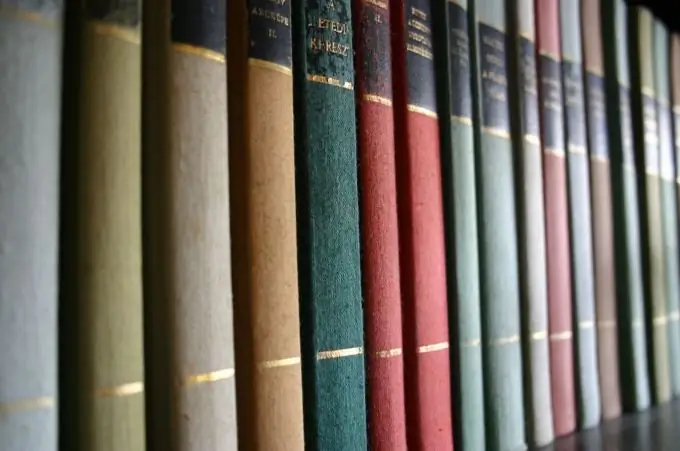
Inštrukcie
Krok 1
Spustite ľubovoľný program na vytváranie a úpravu tabuliek, napríklad OpenOffice.org Calc, Gnumeric alebo Microsoft Office Excel.
Krok 2
Vytvorte nový súbor.
Krok 3
Vytvorte „hlavičku“pre tabuľku, v ktorej určíte názvy stĺpcov. Mali by byť tieto:
- sériové číslo;
- autori knihy;
- názov knihy;
- meno vydavateľa;
- rok vydania;
- žáner;
- číslo police;
- približné umiestnenie na poličke (ľavá strana, stredná, pravá strana);
- poradové čísla kníh, medzi ktorými je umiestnená na poličke;
- farba obalu (na urýchlenie vyhľadávania).
Krok 4
Naplňte tabuľku. Po vyplnení pravidelne ukladajte súbor.
Krok 5
Spolu s pridelením poradového čísla knihe napíšte na ňu toto číslo.
Krok 6
Samotné police označte podľa ich počtu.
Krok 7
Usporiadajte knihy na policiach podľa tabuľky.
Krok 8
V prípade akýchkoľvek prestavieb okamžite zodpovedajúcim spôsobom upravte tabuľku. Obsah siedmeho, ôsmeho a deviateho stĺpca by sa mal zmeniť.
Krok 9
Ak chcete nájsť knihu, otvorte tabuľku a stlačte súčasne klávesy Control a F. Zadajte, čo viete o knihe, napríklad priezvisko jedného z autorov, fragment názvu atď. Automaticky sa presuniete na prvý riadok so zodpovedajúcim výsledkom. Ak s tým nie ste spokojní, pokračujte v hľadaní.
Krok 10
Je nepohodlné uchovávať tabuľku v tlačenej podobe. Bude potrebné ju znovu vytlačiť pri každej zmene a nemožno ju vyhľadať automaticky.
Krok 11
Nezabudnite pravidelne zálohovať katalóg kníh, ktorý ste vytvorili. Všetko, čo musíte urobiť, je poslať súbor e-mailom sami sebe.
Krok 12
Ak sú knižnice ďaleko od vášho počítača, exportujte tabuľku do súboru HTML a preneste ju do mobilného zariadenia. Nezabudnite túto operáciu opakovať vždy, keď urobíte zmeny v katalógu. Na rozdiel od pravidelných výtlačkov nevyžaduje veľa času a spotrebného materiálu.






